
Brian Curtis
0
4646
1383
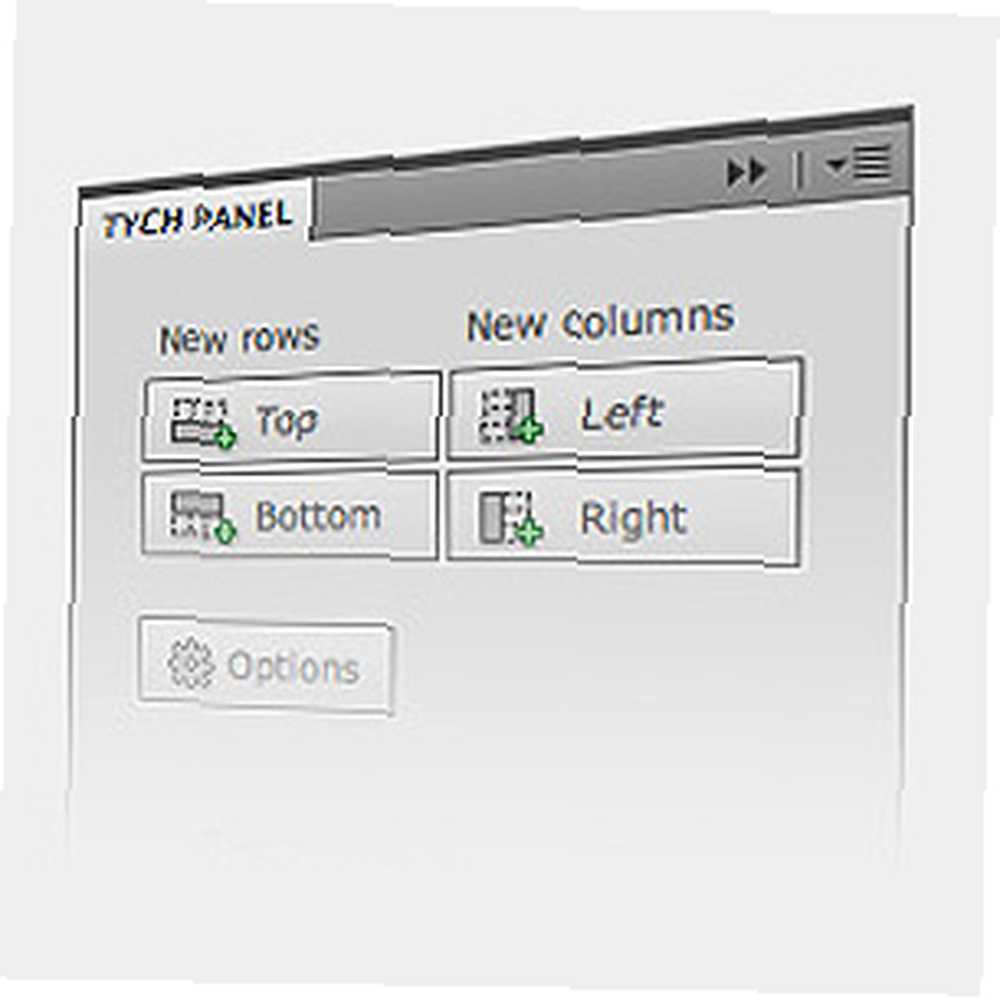 Většina z nás je viděla ve věcech, jako jsou fotografie „Před“ a „Po“, na tričkách nebo dokonce ve slavném umění, ale jen málokdo si uvědomuje, že se používá k jejich popisu mírně netradiční slovo. Diptychy a Triptychy jsou obrázky nebo fotografie, které spojují dva nebo tři podobné (nebo různé) obrázky a umisťují je vedle sebe, často odděleny tenkým okrajem.
Většina z nás je viděla ve věcech, jako jsou fotografie „Před“ a „Po“, na tričkách nebo dokonce ve slavném umění, ale jen málokdo si uvědomuje, že se používá k jejich popisu mírně netradiční slovo. Diptychy a Triptychy jsou obrázky nebo fotografie, které spojují dva nebo tři podobné (nebo různé) obrázky a umisťují je vedle sebe, často odděleny tenkým okrajem.
Diptychy a Triptychy lze použít k zobrazení srovnání (Před nebo po, dobré nebo špatné, snadné nebo tvrdé), jako vyprávění, vysvětlení postupu nebo změny atd. Ve skutečnosti je dostatečně snadné vytvořit. Stačí přinést dva nebo tři obrázky vedle sebe a zkombinovat je do jedné vrstvy. Od skromného programu Malování až po mocný Adobe Photoshop lze jakýkoli grafický nástroj, který stojí za jeho sůl, použít k vytvoření diptychu nebo triptychu.
Nancy nám ukázala 5 snadných způsobů, jak vytvořit diptychy a další fotografické koláže bez Photoshopu 5 jednoduchých způsobů, jak vytvořit diptychy a další fotografické koláže bez Photoshopu 5 snadných způsobů, jak vytvořit diptychy a další fotografické koláže bez Photoshopu Diptych se skládá ze 2 obrázků zobrazených vedle sebe, a často může být kreativní a atraktivní způsob, jak s vašimi obrázky vyprávět ještě komplikovanější příběh. Zatímco s trochou…. Dovolte mi obrátit se na pochybný Adobe Photoshop a na nástroj Open Source, který z několika nádherných mozaik promění několik fotografií.
Panel Tych - bezplatný nástroj s otevřeným zdrojovým kódem pro vytváření vašich „Tychů“
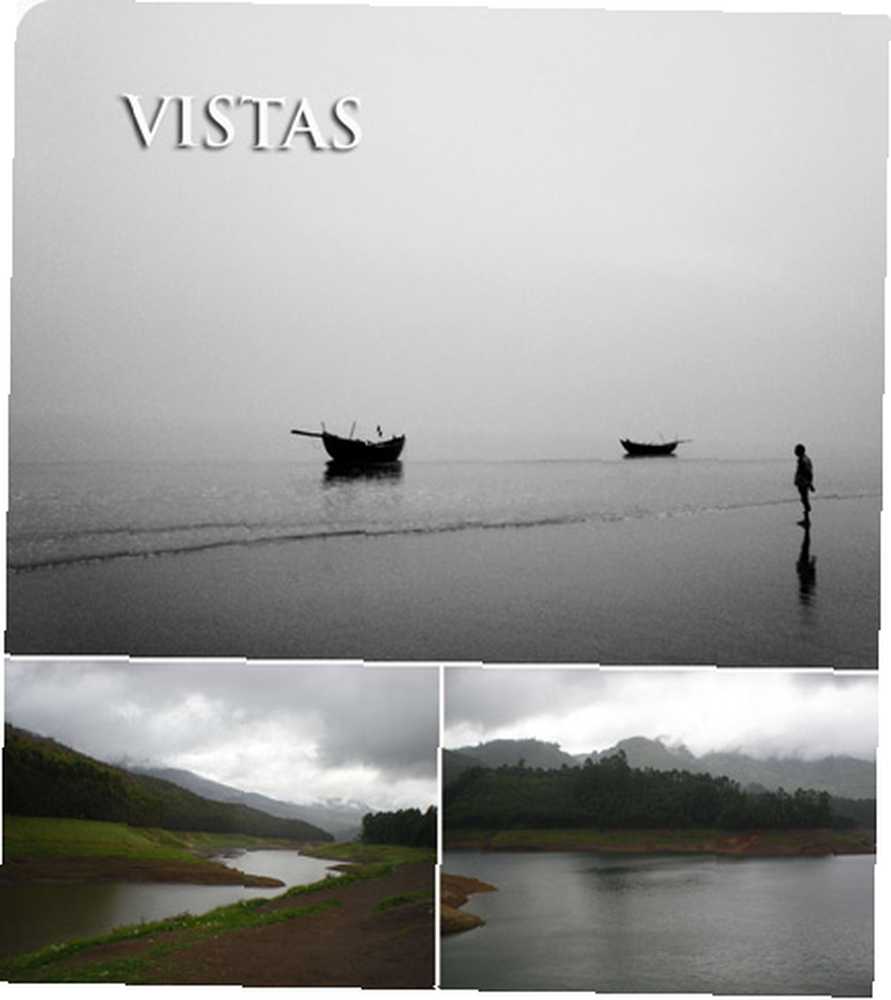
Nápad na vytvoření tohoto rozšíření Photoshopu přišel do hlavy fotografa. Reimund Trost je svatební fotograf ze Švédska a já vidím, proč by chtěl snadno použitelný nástroj pro tvorbu 'nTych'. Pokud je nástroj diptych nebo triptych dostatečně efektivní, můžete odstranit obvyklé akce Photoshopu nebo šablony. Tych panel (verze 2) je plodem jeho práce. Jak říká,
Jedná se o mrtvé jednoduché rozšíření Adobe Photoshop, které automatizuje proces rozložení obrázků vedle sebe. Usnadňuje vytváření diptychů, triptychů, quadtychů a prakticky neomezené sady vlastních rozvržení.
Tych Panel je Open Source a malý soubor ZXP lze otevřít (nainstalovat) pomocí Správce rozšíření Photoshopu. Můžete kliknout na soubor a pokud máte nainstalovaný Photoshop, proces je docela jednoduchý. Může se objevit zpráva „rozšíření není podepsáno“, ale můžete ji bezpečně ignorovat.
Automatizujte své mozaiky fotografií několika kliknutími
Výše uvedené video bliká v průběhu procesu, ale doufám, že oceníte sílu automatizace, kterou přináší umění vytváření mozaik. Spusťte panel Tych z Adobe Photoshop - okno. Používám Adobe Photoshop CS5 zde.
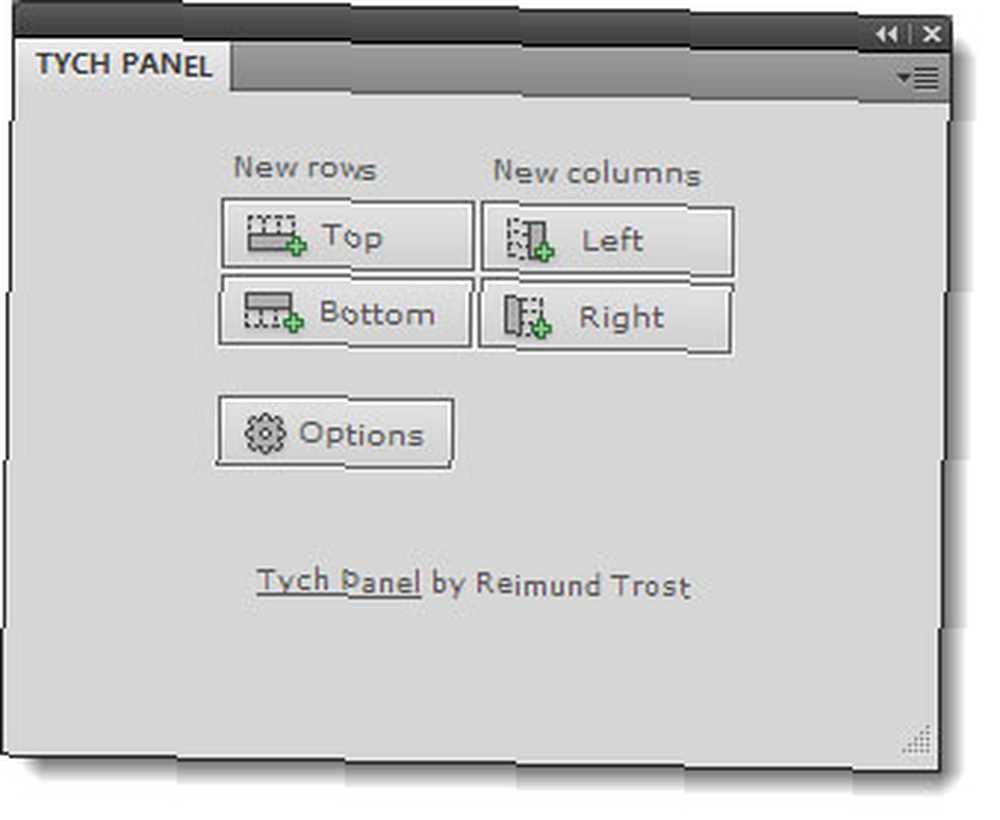
Automatizace je poháněna z Možnosti. Jak vysvětluje výše uvedené video, jednou z pěkných funkcí je, že při přidávání obrázků můžete udržovat cílovou šířku nebo výšku. Toto je důležitá úvaha pro bloggery, kteří chtějí používat diptychy a triptychy podle pokynů pro blogování. Můžete však také použít neomezené možnosti tím, že neuvidíte čísla šířky a výšky. Ale raději jdu s cílovou šířkou nebo výškou.
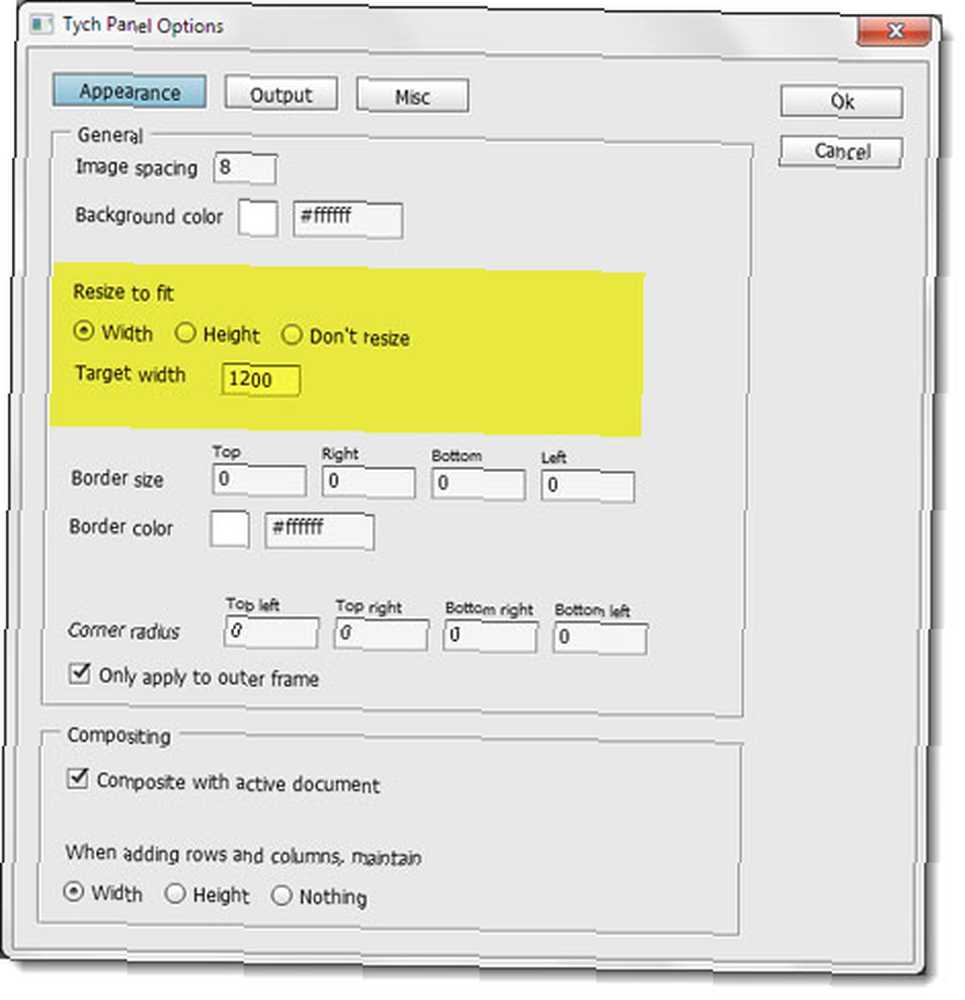
Výchozím bodem je nejprve vytvořit diptych přidáním prvních dvou obrázků a poté mozaikou rozšířit výběrem nových řádků a nových sloupců a přesným umístěním obrázků. Tlačítka Horní, Dolní, Levá a Pravá vám poskytují neomezené sady vlastních rozvržení.
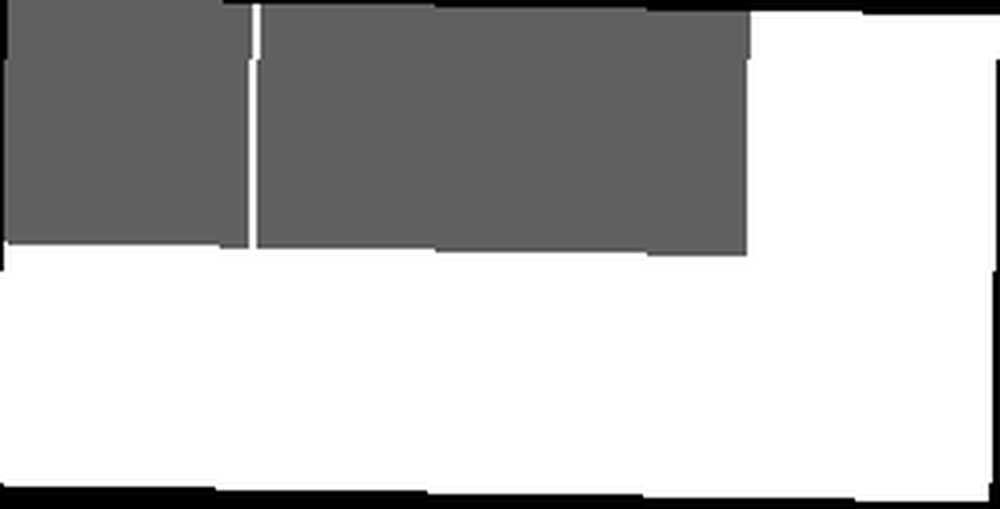
Pokud vyberete více obrázků, můžete uspořádat miniatury a opravit jejich relativní polohu na plátně. Protože každý obrázek není ničím jiným než vrstvou, je přeuspořádání dostatečně srozumitelné.
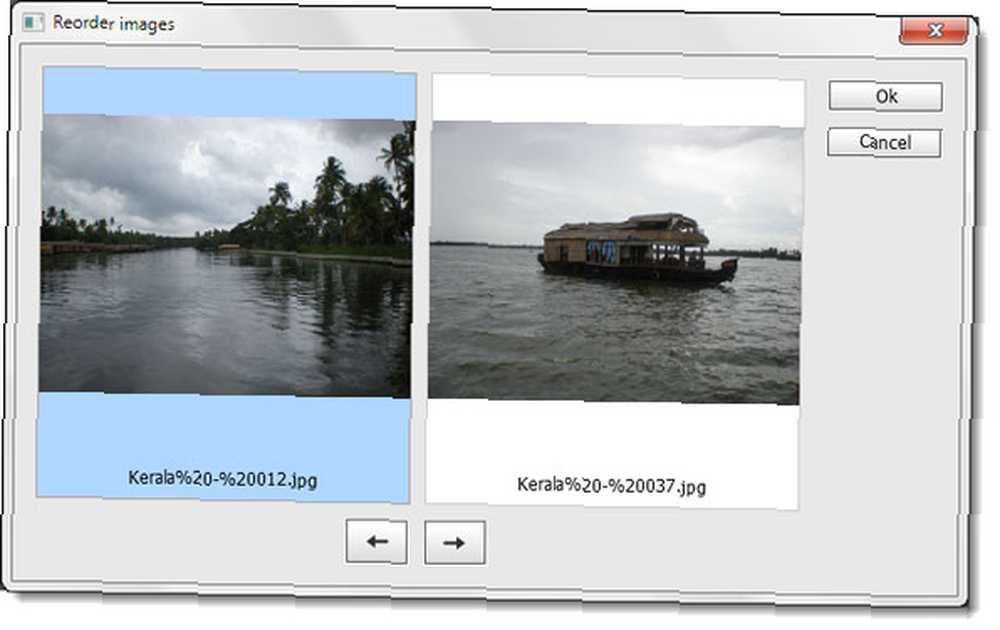
Funkce jemného doladění
Inteligentní objekty a masky vrstev
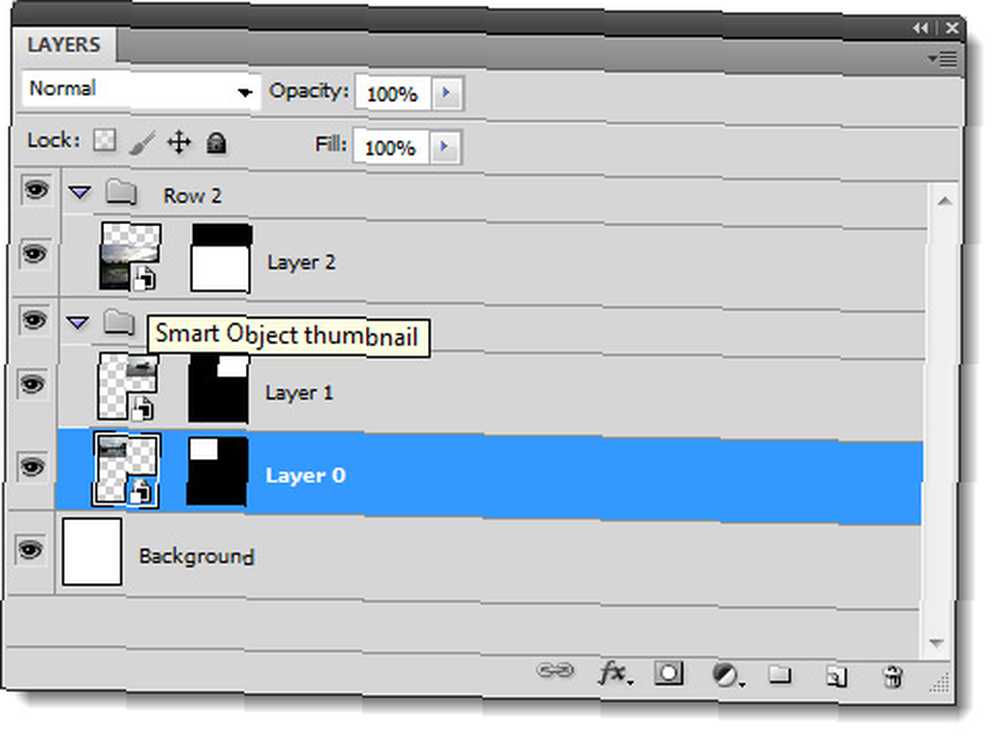
Používání inteligentních objektů je pokročilá dovednost Photoshopu. Inteligentní objekty v zásadě umožňují nedestruktivní úpravy původního zdrojového obrazového souboru propojením původní fotografie s fotografií v dokumentu Photoshopu. Digitální fotografové používají masky vrstev a inteligentní objekty pro různé opravy obrazu, aniž by to ovlivnilo původní soubor. Můžeš změnit vzhled obrázku pomocí inteligentních objektů, ale nemůžete přidat nebo odebrat informace o pixelech z inteligentního objektu.
V panelu Tych 2 můžete pomocí inteligentních objektů znovu oříznout obrázky poté, co byly rozloženy. Povolte inteligentní objekty ve volbách a všechny vrstvy budou převedeny na inteligentní objekty a automaticky získají příslušné masky vrstev.
Zaoblené rohy
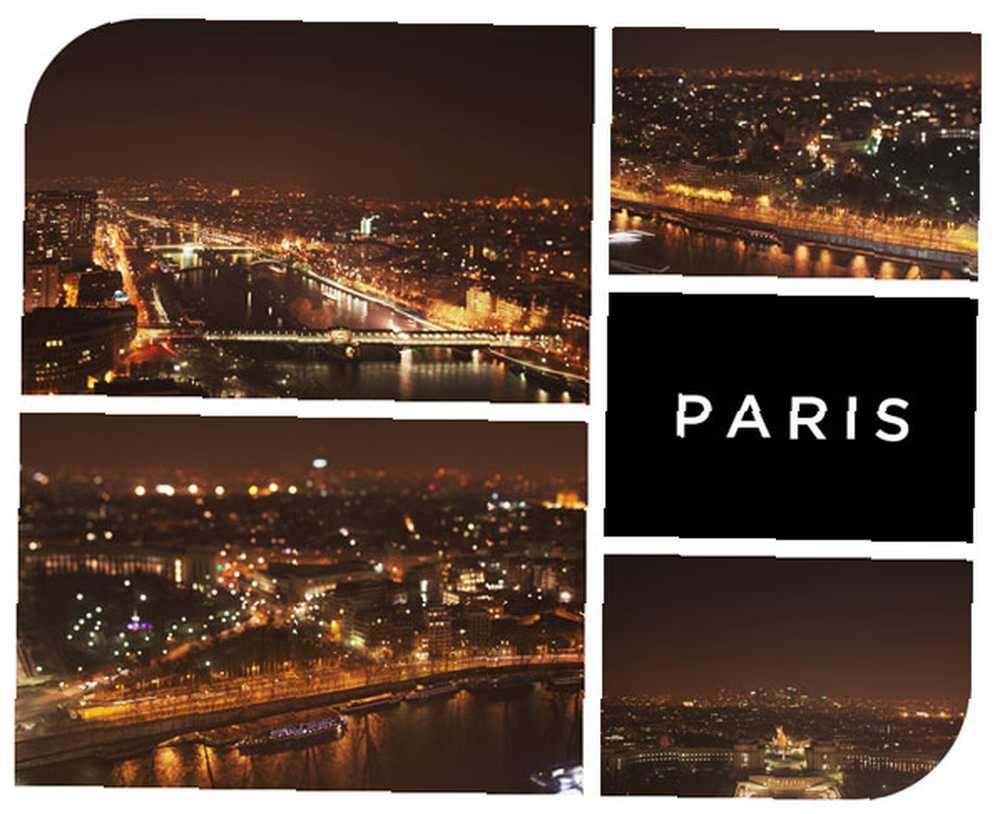
Mozaiky můžete dále „zkrášlit“ zadáním hodnot pixelů pro poloměr rohu, což umožňuje zaoblené rohy. Můžete vytvářet zajímavé kombinace s barvami pozadí a prázdnými obrázky. Výše uvedený obrázek je převzat z galerie vývojáře.
Akce pro závěrečnou opravu

Pokud nejste spokojeni s jednoduchým diptychem nebo triptychem, můžete svůj obrázek ozdobit sadou akcí, které máte k dispozici jako výchozí, nebo libovolnými vlastními, které jste nainstalovali..
Tych Panel 2 mi poskytuje dostatek možností přizpůsobení pro kreativní kontrolu nad diptychy a triptychy. Používám-li Photoshop, je to určitě nejhladší způsob, jak toho dosáhnout. Photoshop je obtížný nástroj, který zvládnete v nejlepším čase (i když vám naši průvodci Photoshopu mohou pomoci tam). Nástroje produktivity, jako je Tych Panel, zkrátily tento proces. Pokud jste v digitální fotografii nebo jste kreativní umělec, jak snadno tento nástroj najdete?











